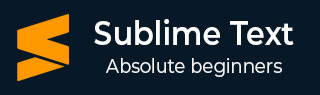
- Sublime Text 教程
- Sublime Text - 首页
- Sublime Text – 简介
- Sublime Text – 安装
- Sublime Text – 数据目录
- 创建第一个文档
- 编辑第一个文本文档
- 代码编辑模式
- Sublime Text – Sublime Linter
- Sublime Text – 快捷键
- Sublime Text – 代码片段
- Sublime Text – 宏
- Sublime Text – 键绑定
- Sublime Text – 列选择
- Sublime Text – 缩进
- Sublime Text – 基本设置
- Sublime Text – 主题管理
- 理解 Vintage 模式
- Sublime Text – Vintage 命令
- Sublime Text – 测试 Javascript 代码
- Sublime Text – 测试 Python 代码
- Sublime Text – 拼写检查
- Sublime Text – 插件
- Sublime Text – 菜单
- Sublime Text – 字体子菜单
- Sublime Text – 开发插件
- Sublime Text - 命令面板
- 调试 PHP 应用程序
- 调试 Javascript 应用程序
- Sublime Text – 批量处理
- 无干扰模式
- SublimeCodeIntel 插件
- Sublime Text 有用资源
- Sublime Text - 快速指南
- Sublime Text - 有用资源
- Sublime Text - 讨论
Sublime Text - 命令面板
命令面板包含一个常用项目或命令的列表。命令的条目包含在.sublime-commands 文件中。
使用命令面板
要在 Sublime Text 编辑器中打开命令面板,可以使用 Windows 上的快捷键组合Ctrl+Shift+P和 OSX 上的Cmd+Shift+P。
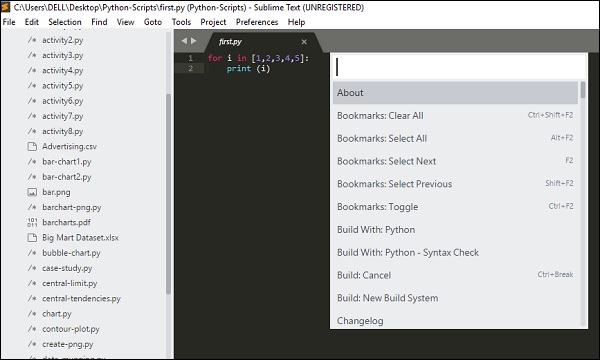
面板中常用的命令有:
- 使用 Python 构建
- 安装包
使用 Python 构建
这将生成所有依赖项并构建给定 Python 文件的指定代码。
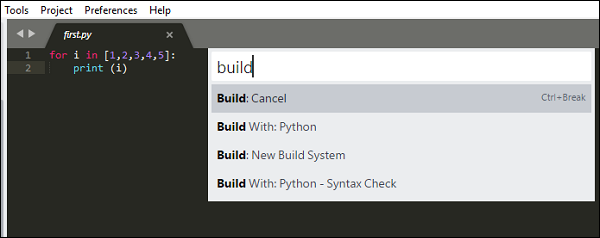
安装包
使用此命令,我们可以获取之前未包含的可以安装的包列表。
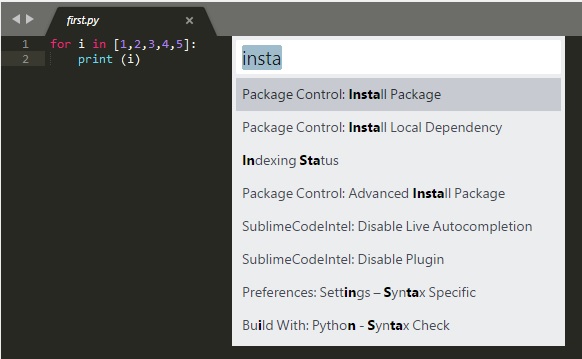
命令面板中包含的所有命令都存储在 Packages 目录中。在 Default.sublime-commands 文件中声明的命令的基本示例如下所示:
[
{ "caption": "Project: Save As", "command": "save_project_as" },
{ "caption": "Project: Close", "command": "close_project" },
{ "caption": "Project: Add Folder", "command": "prompt_add_folder" },
]
注意 - JSON 文件为每个命令包含 3 个主要键:
- 名称/标题
- 位置
- 内容
广告